怎样设置ppt目录链接? ppt设置目录链接教程
时间:2017-10-05 15:04:03 作者:琪琪 浏览量:94
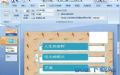
ppt2007是我们必备的办公软件之一,那ppt2007怎样设置目录链接呢?看完下面的教程,相信大家就会了。一起来看看吧。
ppt2007设置目录链接的方法:
1、打开一篇PPT,找到需要进行超链接的演示文稿,例如,这里我们选择对第二张幻灯片进行超链接;
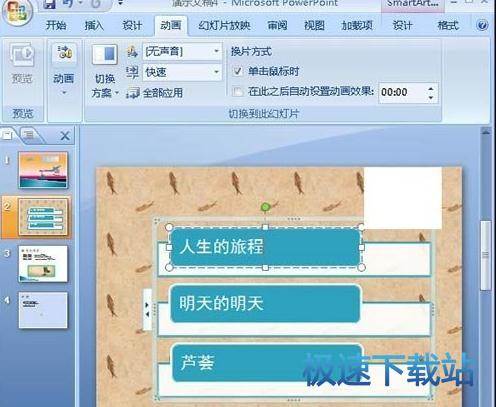
2、用鼠标选中需要做超链接的部分,然后单击右键,在弹出的快捷菜单中选择“超链接”命令,例如对“人生的旅程”设置超链接;
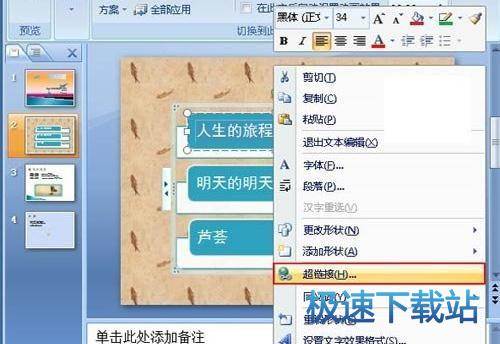
3、此时窗口会弹出一个“插入超链接”的对话框,在左侧选择“本文档中的位置”,然后在中间区域“请选择文档中的位置”的选项中进行选择,再单击确定,例如我们这里要超链接到的地方就是“幻灯片1”;
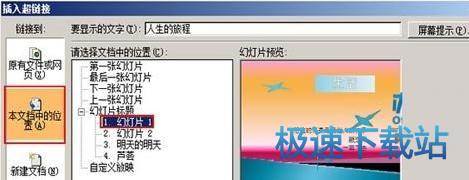
4、此时返回到我们的演示文稿中,会发现做超链接后的地方颜色与刚刚的颜色略有不同,这就表明该部分已经被超连接成功,当我们播放幻灯片的时候,用鼠标单击该地方后,此时系统会自动的跳到被链接到的地方;
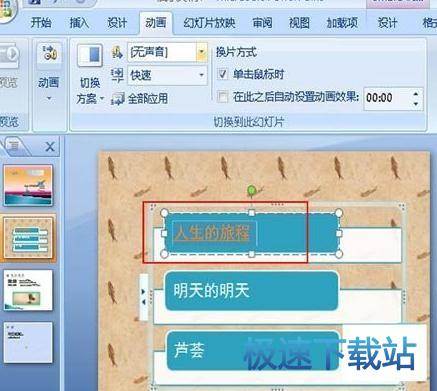
以上就是ppt2007设置目录链接教程,希望可以帮助到大家。
WPS PowerPoint 2017.11.30 官方版
- 软件性质:国产软件
- 授权方式:共享版
- 软件语言:简体中文
- 软件大小:66644 KB
- 下载次数:21332 次
- 更新时间:2019/4/6 0:27:33
- 运行平台:WinAll...
- 软件描述:WPS Office PowerPoint,是金山公司的演示文稿软件。用户可以在... [立即下载]
相关资讯
相关软件
电脑软件教程排行
- 怎么将网易云音乐缓存转换为MP3文件?
- 比特精灵下载BT种子BT电影教程
- 土豆聊天软件Potato Chat中文设置教程
- 怎么注册Potato Chat?土豆聊天注册账号教程...
- 浮云音频降噪软件对MP3降噪处理教程
- 英雄联盟官方助手登陆失败问题解决方法
- 蜜蜂剪辑添加视频特效教程
- 比特彗星下载BT种子电影教程
- 好图看看安装与卸载
- 豪迪QQ群发器发送好友使用方法介绍
最新电脑软件教程
- 生意专家教你如何做好短信营销
- 怎么使用有道云笔记APP收藏网页链接?
- 怎么在有道云笔记APP中添加文字笔记
- 怎么移除手机QQ导航栏中的QQ看点按钮?
- 怎么对PDF文档添加文字水印和图片水印?
- 批量向视频添加文字水印和图片水印教程
- APE Player播放APE音乐和转换格式教程
- 360桌面助手整理桌面图标及添加待办事项教程...
- Clavier Plus设置微信电脑版快捷键教程
- 易达精细进销存新增销售记录和商品信息教程...
软件教程分类
更多常用电脑软件
更多同类软件专题












